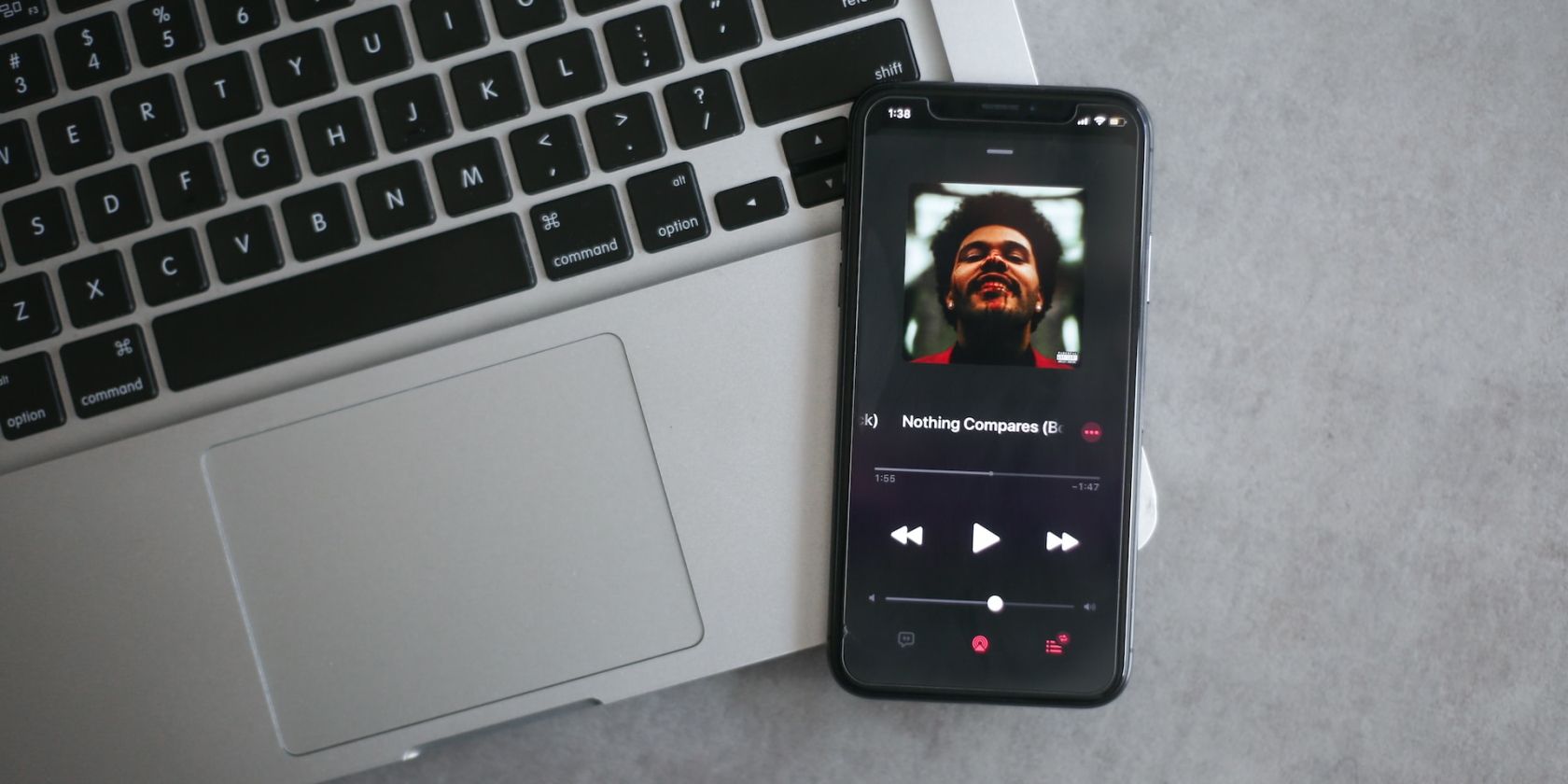تنها با چند کلیک یا ضربه از شر محتوای نامناسب در Apple Music خلاص شوید.
Apple Music آهنگهای بسیار متنوعی دارد، از جمله آهنگهایی با زبان صریح. در حالی که ممکن است وقتی تنها یا با دوستان خود هستید از گوش دادن به محتوای صریح لذت ببرید، ممکن است شرایطی وجود داشته باشد که بخواهید موسیقی نامناسب را محدود کنید.
چه بخواهید از گوش دادن فرزندانتان به آهنگهای توهینآمیز جلوگیری کنید یا محتوای مخصوص بزرگسالان را دوست نداشته باشید، میتوانید به سرعت محتوای صریح در Apple Music را فعال یا غیرفعال کنید تا مطابق با اولویت شما باشد. برای یادگیری نحوه کار به خواندن ادامه دهید.
نحوه فعال یا غیرفعال کردن محتوای صریح در Apple Music (iPhone)
علاوه بر سایر نکات Apple Music، باید نحوه مدیریت محتوای صریح در Apple Music را نیز بدانید. مراحل زیر را برای غیرفعال کردن آن در آیفون خود دنبال کنید.
- برنامه تنظیمات را در آیفون خود اجرا کنید.
- به Screen Time بروید.
- روی Content & Privacy Restrictions ضربه بزنید.
- محدودیت های محتوا و حریم خصوصی را فعال کنید.
- روی Content Restrictions ضربه بزنید.
- موسیقی، پادکست، اخبار، تناسب اندام را انتخاب کنید.
- برای محدود کردن محتوای صریح در Apple Music، News، Podcasts و Fitness، Clean را انتخاب کنید. برای مجاز کردن محتوای صریح، Explicit را انتخاب کنید. 3 تصویر بستن

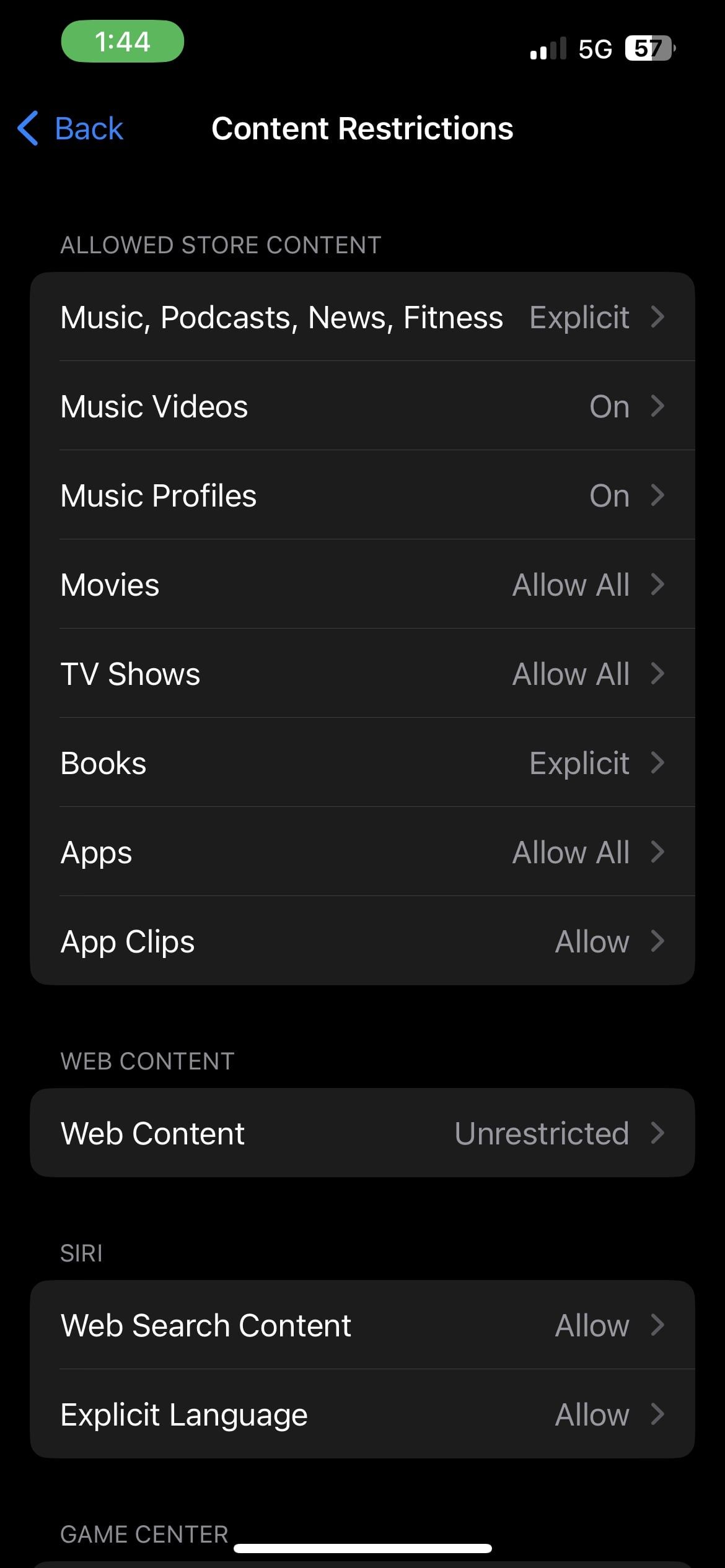
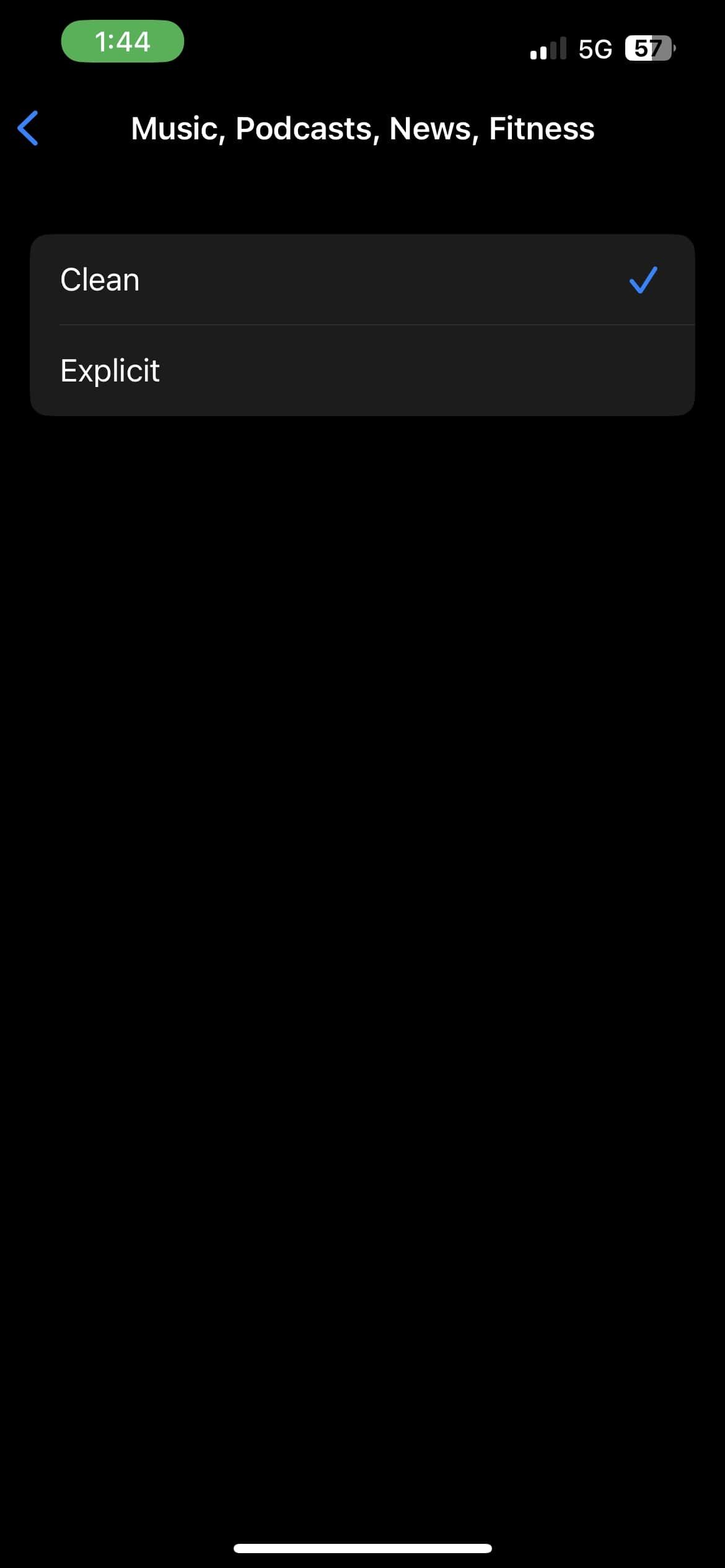
پس از محدود کردن محتوای صریح، دیگر آهنگ هایی با اشعار بزرگسالان را در نتایج جستجو یا لیست های پخش خود نخواهید دید.
نحوه فعال یا غیرفعال کردن محتوای صریح در Apple Music (Desktop)
مانند iPhone شما، مدیریت محتوای صریح در Apple Music در Mac و Windows PC بسیار آسان است.
نحوه فعال یا غیرفعال کردن محتوای واضح در Apple Music (Mac)
اگر از مک استفاده می کنید، مراحل زیر را دنبال کنید.
- روی لوگوی اپل در گوشه سمت چپ بالا کلیک کنید و تنظیمات سیستم را از منو انتخاب کنید.
- Screen Time را از نوار کناری سمت چپ و Content & Privacy را از قسمت سمت راست انتخاب کنید.
- Content & Privacy را روشن کنید و سپس روی Store Restrictions کلیک کنید.
- کلید کنار Allow Explicit Music، Podcasts and News را خاموش کنید.
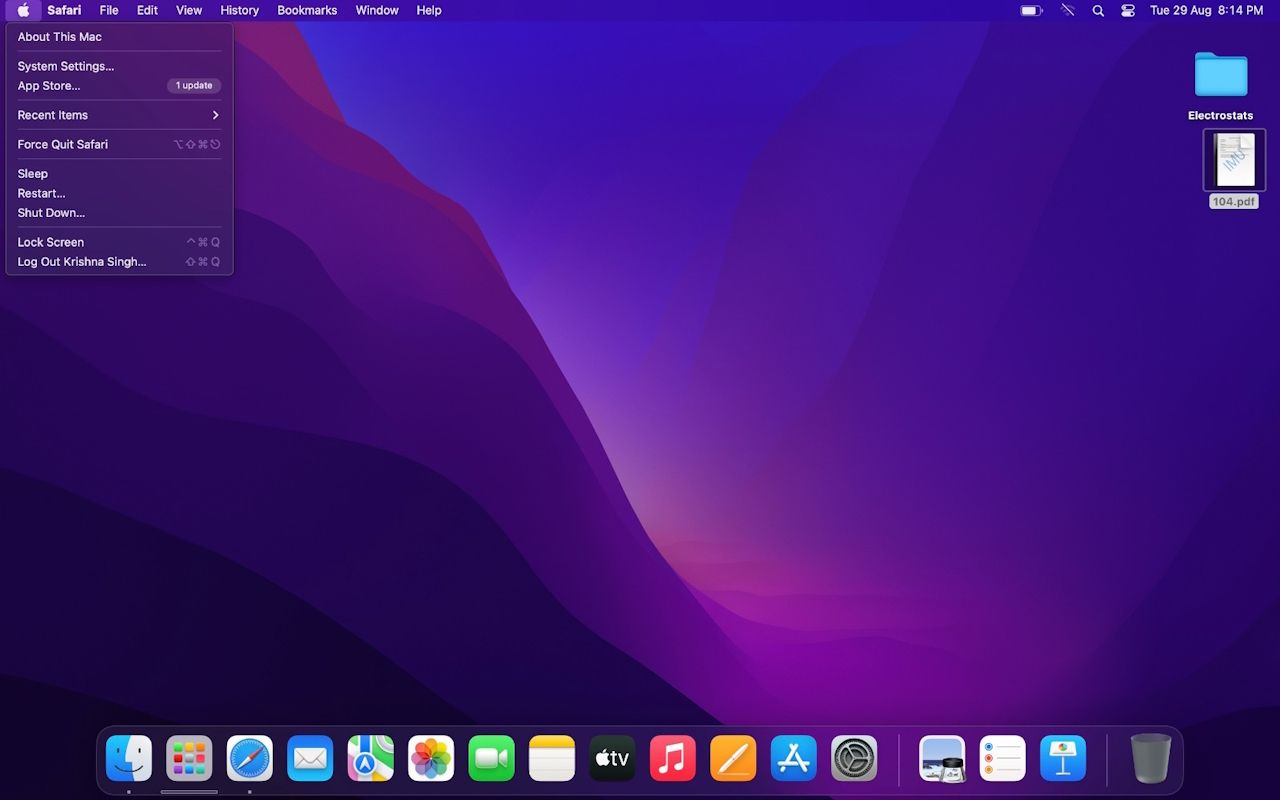
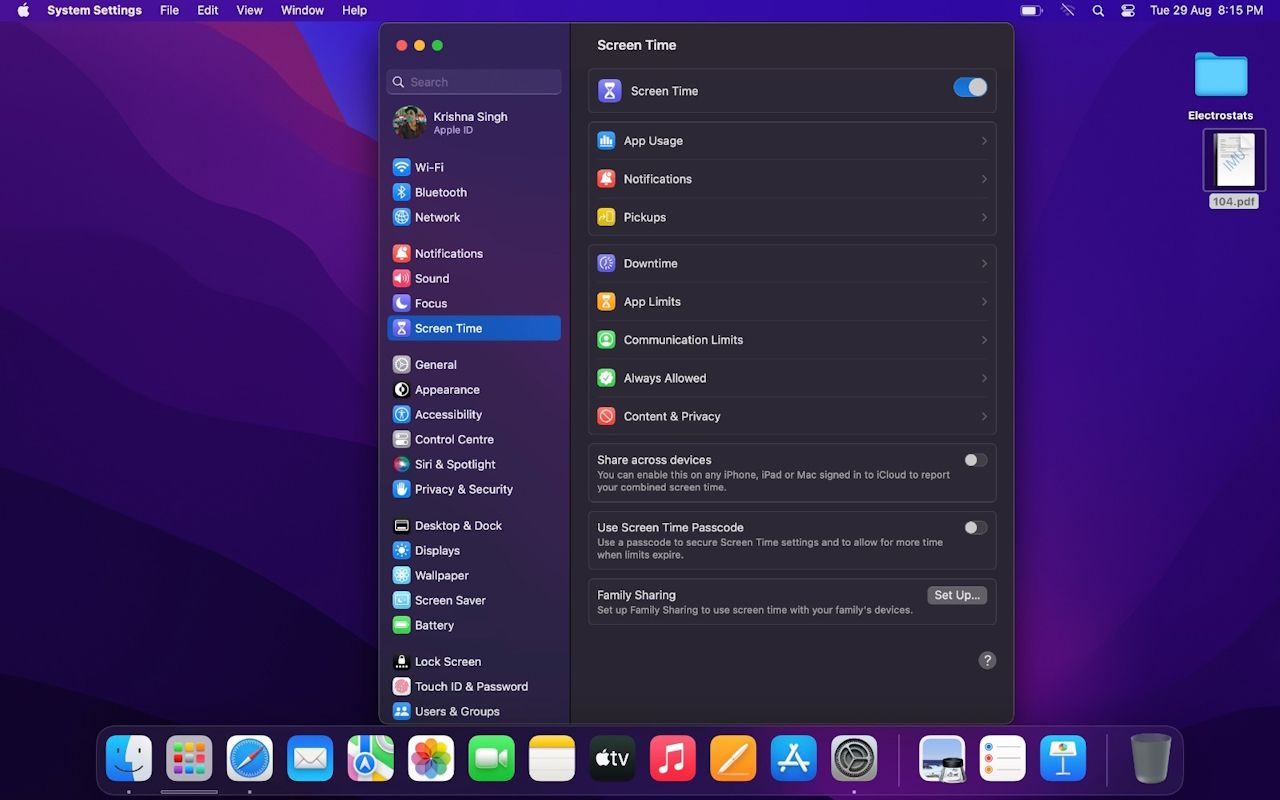
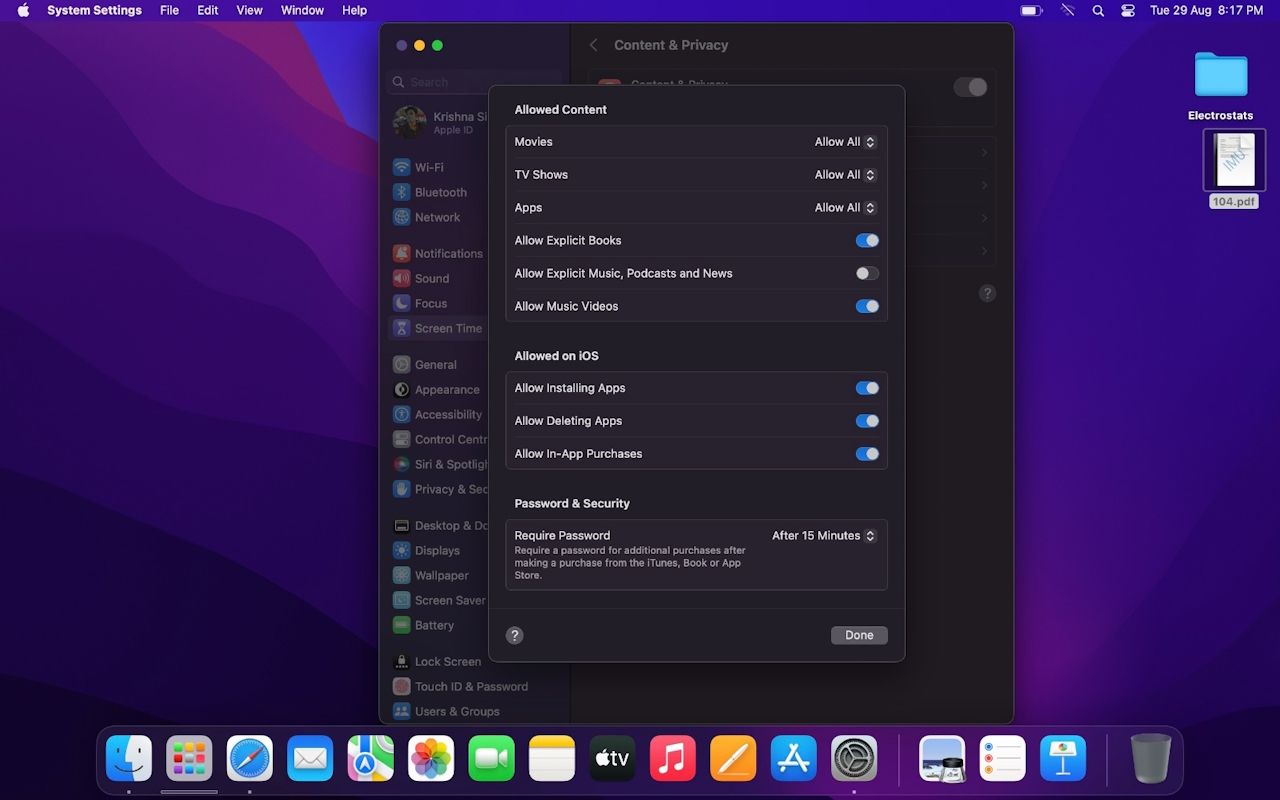
اگر میخواهید به محتوای غیراخلاقی گوش دهید، گزینه Allow Explicit Music، Podcasts و News را فعال کنید.
نحوه فعال یا غیرفعال کردن محتوای واضح در Apple Music (ویندوز)
اگر از رایانه شخصی ویندوزی استفاده می کنید، به جای آن این مراحل را دنبال کنید.
- Apple Music را باز کنید، روی نام نمایه خود در گوشه سمت چپ پایین کلیک کنید و روی نماد چرخ دنده کلیک کنید.
- محدودیت ها را انتخاب کنید.
- روی نماد کشویی کنار محدودیت های محتوا کلیک کنید.
- علامت کادرهای Allow Explicit Music و Allow Music Videos را بردارید. با این کار محتوای صریح در Apple Music غیرفعال می شود.
![]()
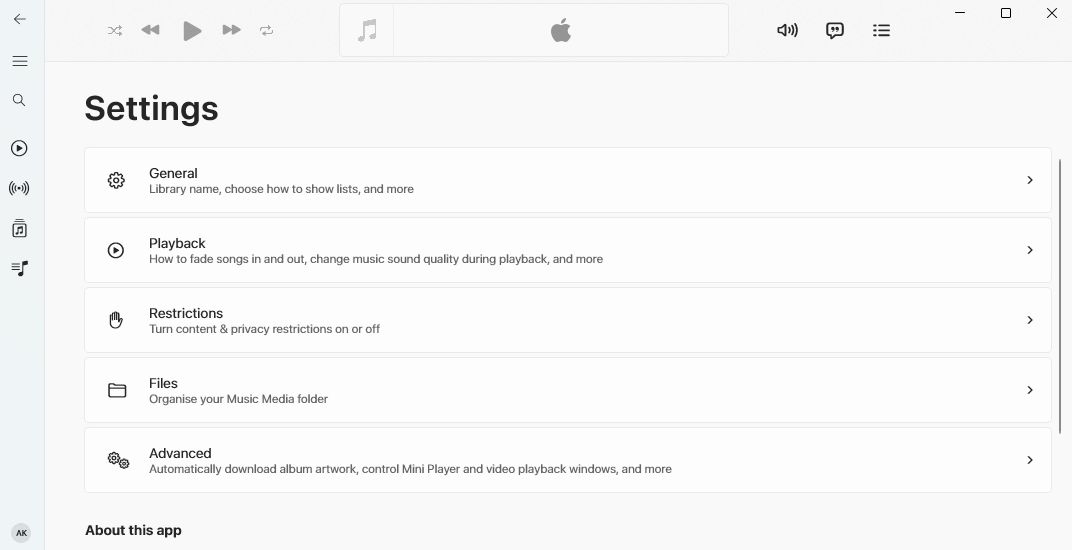
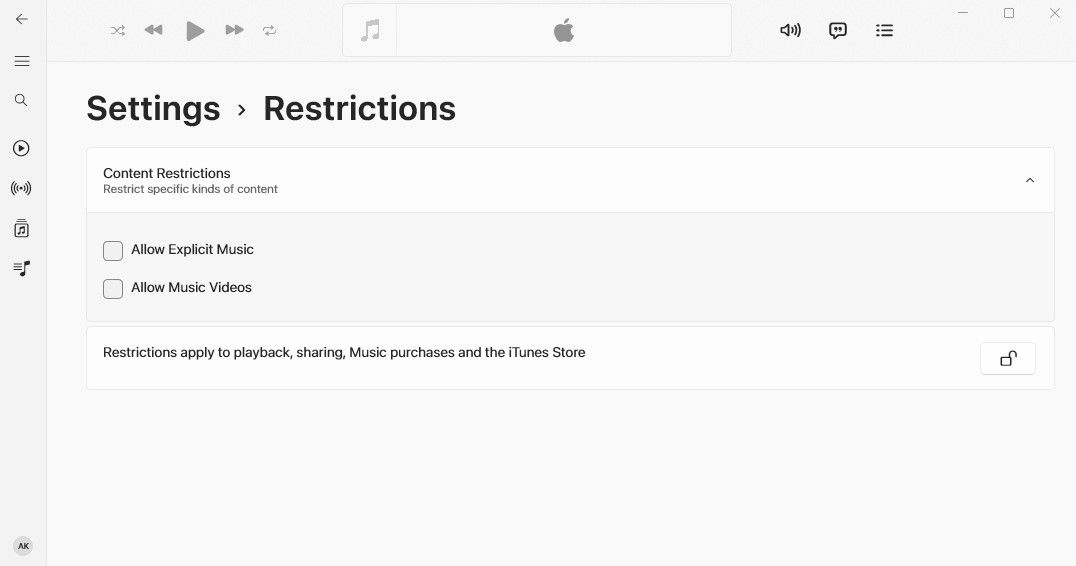
برای فعال کردن محتوای صریح، کادرهای Allow Explicit Music و Allow Music Videos را علامت بزنید.
دسترسی به محتوای واضح در Apple Music را مدیریت کنید
هیچ چیز ناخوشایندتر از پخش تصادفی یک آهنگ بالغ در یک مکان نامناسب نیست. برای جلوگیری از این امر، می توانید محتوای صریح در Apple Music را محدود کنید. با استفاده از مراحل بالا میتوانید به سرعت این کار را در رایانه iPhone، Mac و Windows PC خود انجام دهید.